Apple est connu pour ses gadgets innovants qui répondent correctement aux besoins des utilisateurs. Les produits sont également conçus pour fonctionner le mieux dans un écosystème avec d'autres produits Apple. Par conséquent, pour utiliser votre iPad pour passer des appels Wi-Fi, vous avez besoin d'un iPhone et certains paramètres activés sur les deux appareils. Fait intéressant, cette condition s'applique aux iPads cellulaires Wi-Fi car ils sont conçus pour utiliser des données cellulaires mais ne peuvent pas passer d'appels vocaux sans connexion Internet .
Cet article explique comment vous pouvez utiliser votre iPad pour passer un appel téléphonique via Wi-Fi et les fonctionnalités qui rendent cela possible.
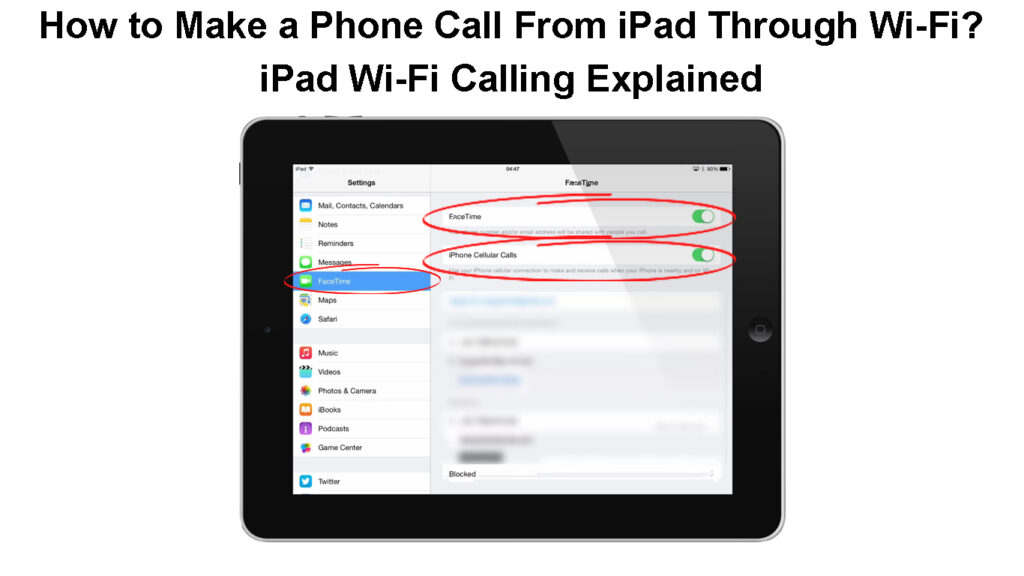
Qu'est-ce que le Wi-Fi appelle?
L'appel Wi-Fi est une fonctionnalité qui vous permet d'utiliser un réseau Wi-Fi pour passer des appels téléphoniques chaque fois qu'il y a peu ou pas de service cellulaire. Avec les appels Wi-Fi, vous pouvez toujours effectuer vos appels même si vous êtes dans une zone sans service cellulaire, car le téléphone passera automatiquement à l'utilisation du Wi-Fi et effectuera vos appels .
Une fois activé, les appels Wi-Fi vous permettra également de passer des appels à partir de vos autres produits Apple, comme un Mac, un iPad ou une Apple Watch, tant qu'ils répondent aux exigences du système nécessaires.
Cependant, tous les opérateurs n'ont pas le support pour les appels Wi-Fi, et certains pourraient vous facturer davantage pour utiliser la fonctionnalité. Par conséquent, utilisez le répertoire des pommes des fournisseurs de cellules dans le monde pour savoir si le vôtre prend en charge l'appel Wi-Fi avant d'activer la fonctionnalité.
Avec les appels Wi-Fi, vous pouvez passer des appels à partir de l'iPad même lorsque l'iPhone est éteint ou non à proximité, contrairement à la fonction de continuité qui nécessite que les deux appareils soient sur le même réseau.
L'appel Wi-Fi expliqué
Fonction de continuité des pommes
Les appareils Apple ont également une fonction de continuité qui fonctionne avec les comptes iCloud partageant un ID Apple. La fonction permet aux gens de commencer une tâche sur un appareil Apple, puis de terminer ou de continuer la tâche sur un autre appareil Apple.
Par exemple, vous pouvez copier un texte à partir d'un document sur un iPhone et le coller sur un autre document sur un Mac tant que les deux appareils répondent aux exigences du système de continuité des pommes. Alternativement, vous pouvez utiliser l'appareil photo iPhones comme webcam pour votre Mac.
La fonctionnalité vous permet également de passer des appels à partir de votre iPad tant que l'iPhone est défini pour permettre des appels sur d'autres appareils.
Fonctionnement de continuité des pommes expliqué
Quelles sont les exigences pour passer un appel d'un iPad via le Wi-Fi?
Comme vous vous en doutez, quelques exigences doivent être satisfaites avant de pouvoir passer des appels à partir de votre iPad. Étant donné que les iPad ne prennent pas en charge les appels cellulaires normaux comme le font les téléphones, vous avez besoin d'une connexion Internet et de quelques autres paramètres activés sur l'iPad et l'iPhone.
Les exigences nécessaires pour passer des appels de votre iPad via Wi-Fi sont:
- Un iPhone avec iOS 9 ou version ultérieure et un iPad avec iPados 13 ou plus tard pour utiliser des appels Wi-Fi .
- Pour les utilisateurs qui ne peuvent pas utiliser les appels Wi-Fi ou ceux qui choisissent d'utiliser la fonction de continuité, l'iPhone et l'iPad doivent être connectés au même réseau via Ethernet ou Wi-Fi . Et les appareils devraient utiliser iOS 8.1 ou version ultérieure.
- L'iPhone et l'iPad doivent être connectés à iCloud et FaceTime en utilisant le même ID Apple .
- Vous devez également configurer FaceTime sur l'iPhone et l'iPad car c'est l'application que vous utiliserez pour passer et recevoir des appels sur l'iPad
Activer les appels Wi-Fi sur iPhone
Comme indiqué, vous devez activer les appels Wi-Fi sur l'iPhone, puis le relier à votre iPad pour utiliser le Wi-Fi pour passer des appels sur l'iPad. Cela s'applique également aux iPads qui acceptent une carte SIM car elles ne peuvent pas terminer les appels téléphoniques sans connexion Internet.
Par conséquent, la première étape devrait être de permettre des appels Wi-Fi sur votre iPhone . Les étapes ci-dessous décrivent comment vous pouvez faire cela.
- Ouvrez les paramètres de l'iPhone et sélectionnez cellulaire ou téléphone. Si votre iPhone prend en charge deux lignes, vous devrez en choisir un sous des plans cellulaires.
- Sélectionnez ensuite l'appel Wi-Fi et appuyez sur le curseur pour l'activer. Vous saurez que la fonctionnalité est activée lorsque l'interrupteur à bascule est mis en évidence en vert.
- Confirmez votre choix en appuyant sur Activer sur la notification pop-up.
Le téléphone peut ensuite vous demander d'entrer votre adresse pour les urgences. Si c'est le cas, entrez vos informations, c'est-à-dire l'adresse de la rue, la ville, l'état et le code postal, puis appuyez sur Enregistrer. Vous pouvez toujours mettre à jour ces informations en naviguant par paramètres> Téléphone> Calling Wi-Fi> Mettez à jour l'adresse d'urgence.
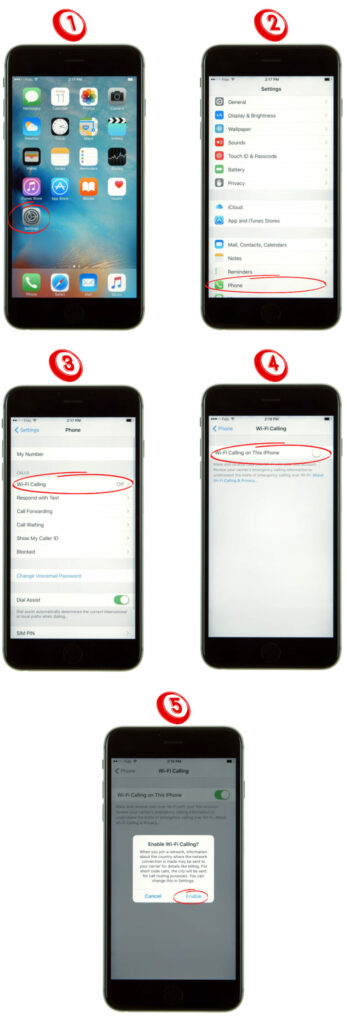
À ce stade, vous avez activé Wi-Fi appeler sur l'iPhone; Cependant, ce n'est pas tout. Vous devez également ajouter votre iPad comme l'un des appareils qui peuvent utiliser la fonctionnalité, d'où la raison pour laquelle il est nécessaire d'avoir un iPhone et les deux appareils utilisant le même ID Apple.
Autoriser les appels sur d'autres appareils via l'iPhone
Une fois que vous vous assurez que l'iPad et l'iPhone utilisent le même ID Apple, ajoutez l'iPad que l'un des appareils qui peuvent utiliser la fonction d'appel Wi-Fi iPhones.
Vous pouvez le faire en suivant les étapes ci-dessous:
- Ouvrez les paramètres de l'iPhone et naviguez par paramètres> Cellular / Phone> Calling Wi-Fi.
- Ensuite, appuyez sur l'interrupteur à bascule à côté pour ajouter un appel Wi-Fi pour que d'autres appareils ON. Vous saurez que c'est sur le moment où l'interrupteur est mis en évidence.
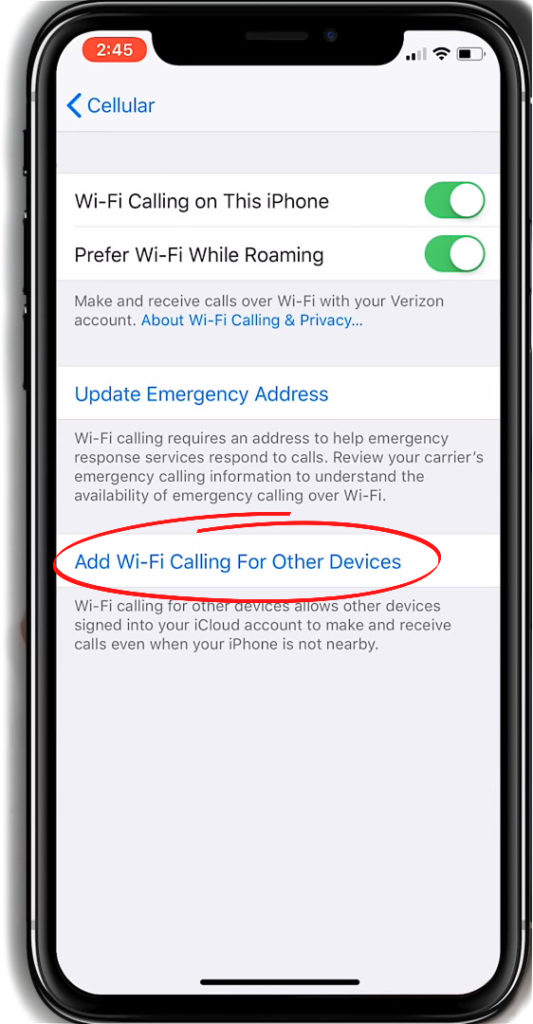
- Accédez à l'écran précédent, sélectionnez les appels sur d'autres appareils et basculez le commutateur.
- Vous devriez voir l'iPad répertorié dans la liste des appareils sous Autoriser les appels. Notez que tous les appareils répertoriés dans cette liste partagent un ID Apple avec votre iPhone, c'est pourquoi ils sont lisibles pour les appels Wi-Fi.
- Ensuite, localisez le nom de l'iPad et basculez l'interrupteur à côté de lui.
Les utilisateurs utilisant la fonction de continuité doivent accéder aux paramètres> Appuyez sur les appels sur d'autres appareils> Autoriser les appels sur d'autres appareils. N'oubliez pas de vous assurer que l'iPhone et l'iPad sont sur le même réseau .
L'étape suivante consiste à mettre à jour les paramètres de l'iPad afin qu'il puisse accepter les appels de l'iPhone et passer des appels via Wi-Fi.
Comment autoriser les appels Wi-Fi sur d'autres appareils
Configurez FaceTime sur l'iPad et l'iPhone
FaceTime est une application iOS gratuite qui permet aux utilisateurs d'Apple de rester en contact via des appels vidéo ou audio. Par conséquent, l'application vous permettra d'appeler d'autres utilisateurs de produits Apple sur un réseau Wi-Fi ou cellulaire.
L'application enregistre automatiquement votre numéro de téléphone pour les utilisateurs d'iPhone. Pourtant, vous pouvez le faire manuellement en allant dans Paramètres> FaceTime et en l'allumant ou en ouvrant l'application FaceTime, puis en vous connectant avec votre ID Apple .
Configuration de FaceTime sur iOS
L'étape suivante consiste à configurer FaceTime sur l'iPad, et vous pouvez le faire en utilisant les étapes suivantes:
- Ouvrez les paramètres et appuyez sur FaceTime.
- Entrez votre ID Apple et votre mot de passe, puis appuyez sur Connectez-vous si vous n'avez jamais connecté à votre compte iCloud sur l'iPad.
- Si vous avez déjà connecté votre compte iCloud sur l'iPad, naviguez simplement par paramètres> FaceTime et appuyez sur l'interrupteur à bascule à côté de FaceTime pour l'activer et revenir à l'écran d'accueil.
Faire des appels sur l'iPad sur Wi-Fi
- Ouvrez la bibliothèque de l'application et appuyez sur l'application FaceTime.
- Appuyez sur le panneau en haut à gauche de l'écran.
- Entrez le numéro ou le nom des personnes que vous souhaitez appeler. Alternativement, appuyez sur le signe dans le champ. Vous pouvez appuyer sur plusieurs contacts pour en faire un appel de groupe.
- Ensuite, appuyez sur l'icône vidéo pour passer un appel vidéo ou l'icône du téléphone pour passer un appel audio.
- Vous pouvez appuyer sur l'icône rouge pour terminer l'appel. Vous pouvez également accepter et refuser les appels téléphoniques comme vous le feriez sur un iPhone.
![]()
Vous pouvez également passer des appels à partir des contacts, des messages, du calendrier, des applications de recherche ou des numéros de téléphone que vous pourriez voir sur Safari en appuyant sur les icônes de l'appel audio / vidéo.
Vous pouvez également utiliser WhatsApp Web ou des plates-formes similaires qui utilisent VOIP pour appeler les contacts sans ID Apple de l'iPad.
Faire un appel téléphonique depuis l'iPad sur le Wi-Fi
Pourquoi les iPads ne prennent-ils pas en charge les appels vocaux normaux?
Malheureusement, les iPad ne sont pas équipés du matériel nécessaire pour prendre en charge les appels vocaux normaux qui ne nécessitent pas de connexion Internet.
On ne sait pas pourquoi il en est ainsi, mais beaucoup spéculent que cela est fait pour que les gens achètent plus de produits Apple. D'autres suggèrent qu'Apple ne veut pas que les utilisateurs d'iPad aient l'air ridicules avec un gadget géant couvrant leurs visages lors de l'appel.
L'essentiel est que vous avez besoin d'un iPhone, qui devrait partager un ID Apple avec l'iPad.
Conclusion
Vous pouvez passer des appels téléphoniques sur iPad sur le Wi-Fi tant que vous avez un iPhone et répondre aux exigences du système nécessaires. Les deux fonctionnalités Apple qui rendent cela possible sont les appels Wi-Fi et la fonction de continuité. Cependant, les utilisateurs d'iPad peuvent également s'appuyer sur des plates-formes (applications ou sites Web) qui offrent des services VoIP pour passer des appels via Wi-Fi à d'autres utilisateurs non-Apple.
Vérifiez toujours si votre fournisseur de services portables facture des services VOIP avant d'utiliser le service. Notez également que FaceTime n'est pas disponible dans certaines régions, et vous pouvez toujours essayer différentes solutions si l'appel Wi-Fi ne fonctionne pas .
